Win10怎麼找到遠程桌麵,Win10遠程桌麵在哪裏?使用遠程桌麵可以不在用戶電腦前就可以幫助他人,Win10的遠程桌麵也是,那麼win10 遠程桌麵怎麼設置,下麵我就介紹兩種方法找到Win10遠程桌麵。
win10遠程桌麵設置方法:
解決方法1:
1、在Win10係統下使用“WIN+R”組合快捷鍵打開運行對話框,然後輸入“mstsc",點擊確定,如下圖所示。
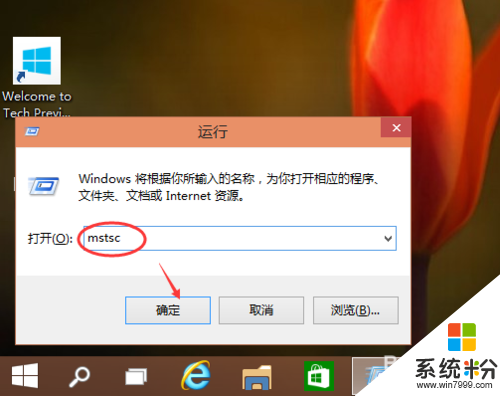
2、點擊確定後,可以快速的找到Win10的遠程桌麵並打開,在遠程桌麵輸入地址,點擊連接就可以連接遠程了,如下圖所示。
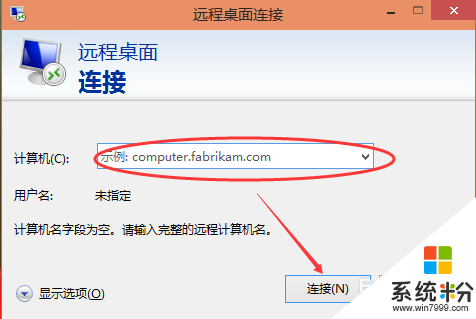
解決方法2:
1、在Win10係統裏,點擊開始菜單,再點擊“所有應用”,如下圖所示。
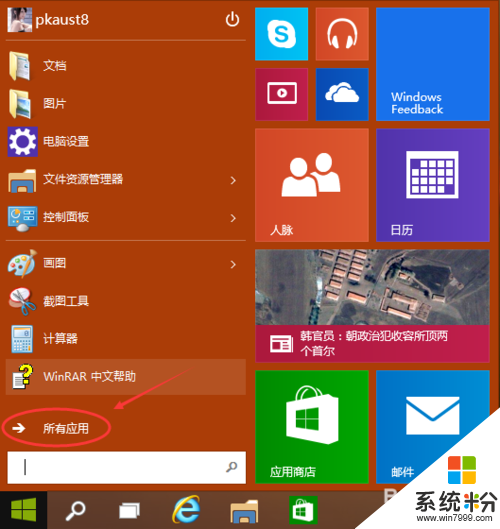
2、點擊所有應用裏的“Windows 附件”,如下圖所示。
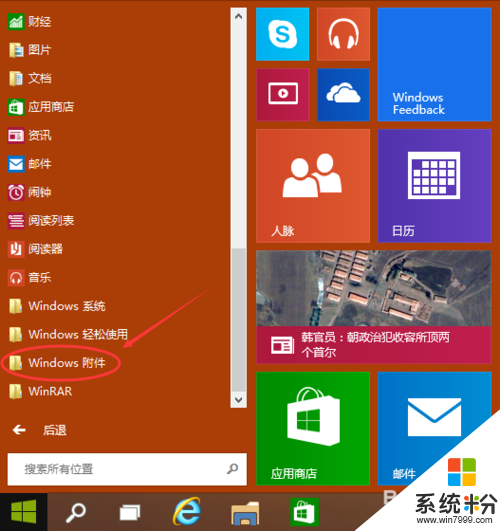
3、在Windows 附件下麵就可以看到“遠程桌麵連接”,點擊遠程桌麵就可以打開,如下圖所示。
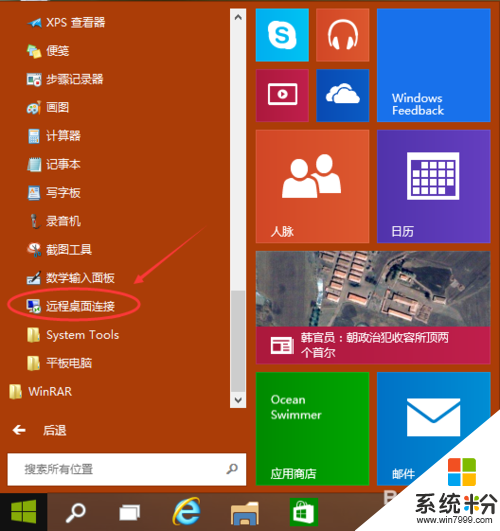
4、點擊後,打開遠程桌麵,如下圖所示。
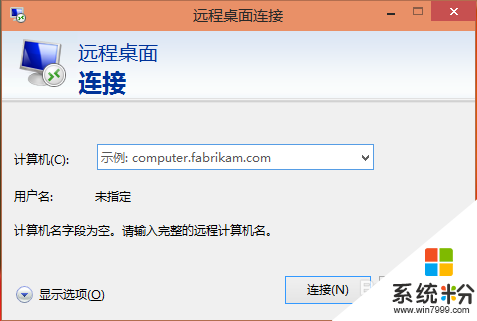
這就跟大家介紹完了【win10 遠程桌麵怎麼設置】,身邊有小夥伴對此有疑惑的話,歡迎將此教程分享給他們,或者有其他的最新ghost係統下載後使用的疑問的話,歡迎上係統粉官網查看。
win10相關教程